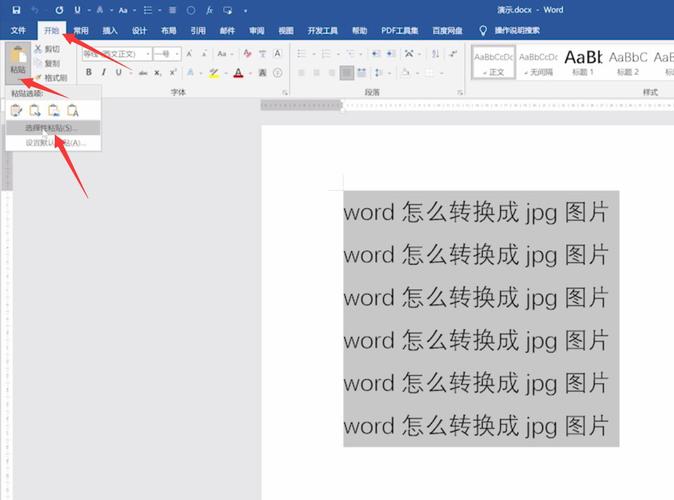在日常生活和工作中,我们经常需要将Word文档转换为JPG图片,这可能是因为我们需要在不打开Word文档的情况下查看或分享文档的内容,或者因为我们需要在不支持Word格式的设备上查看文档,无论原因如何,将Word文档转换为JPG图片都是一个相对简单的过程,以下是详细的步骤:
1、打开Word文档:你需要打开你想要转换的Word文档,你可以双击Word文档图标,或者在Windows资源管理器中找到它并双击打开。
2、选择要转换的内容:在Word文档中,使用鼠标选择你想要转换的内容,你可以选择整个文档,也可以只选择文档的一部分。
3、复制选中的内容:在选择完内容后,右键点击选中的内容,然后选择“复制”,你也可以直接使用键盘快捷键Ctrl+C来复制选中的内容。
4、打开画图工具:在Windows系统中,你可以使用“画图”工具来将Word文档转换为JPG图片,你可以在开始菜单中找到它,或者在搜索框中输入“画图”来快速找到它。
5、粘贴内容:在画图工具中,右键点击画布,然后选择“粘贴”,你也可以直接使用键盘快捷键Ctrl+V来粘贴内容。
6、保存为JPG图片:在粘贴内容后,你可以使用画图工具的“另存为”功能将图片保存为JPG格式,点击画图工具的“文件”菜单,然后选择“另存为”,在弹出的窗口中,选择JPG格式,然后输入你想要的文件名和保存位置,最后点击“保存”。
7、检查转换结果:在保存JPG图片后,你可以在你选择的保存位置找到它,你可以双击图片来查看它,以确保它满足你的需求。
以上就是将Word文档转换为JPG图片的详细步骤,虽然这个过程可能看起来有些复杂,但实际上只需要几分钟就可以完成,只要你按照上述步骤操作,你就可以轻松地将Word文档转换为JPG图片。
相关问答FAQs
Q1:为什么我无法将Word文档转换为JPG图片?
A1:这可能是因为你没有正确地复制和粘贴内容,或者你没有正确地保存图片,请确保你在复制和粘贴内容时使用正确的方法,并在保存图片时选择正确的格式和位置。
Q2:我可以批量转换多个Word文档吗?
A2:是的,你可以批量转换多个Word文档,你只需要重复上述步骤,每次选择一个不同的Word文档进行转换即可,如果你有很多Word文档需要转换,你也可以考虑使用专门的文件转换软件来提高转换效率。
将Word文档转换为JPG图片是一个相对简单的过程,只需要几个简单的步骤就可以完成,无论你是因为什么原因需要将Word文档转换为JPG图片,只要你按照上述步骤操作,你就可以轻松地完成任务。
相关问答FAQs
Q1:我可以将整个Word文档转换为一张JPG图片吗?
A1:不可以,Word文档通常包含很多文字和图像,如果将其全部转换为一张JPG图片,可能会导致图片过大,无法正常查看或分享,你可以根据需要选择部分内容进行转换。
Q2:我可以将Word文档中的表格转换为JPG图片吗?
A2:可以,你只需要选择表格中的内容,然后按照上述步骤进行复制、粘贴和保存即可,但是需要注意的是,由于表格可能包含复杂的格式和布局,所以转换后的JPG图片可能无法完全保留原始表格的所有细节和样式。
原创文章,作者:路飞,如若转载,请注明出处:https://www.kdun.com/ask/578195.html